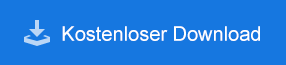HOME / Produkte / Sichern & Wiederherstellen / Wie kann man eine Windows Server 2016 Sicherung einrichten?
Um eine Windows Server 2016 Sicherung einzurichten, können Sie die integrierte Windows Server-Sicherung oder Windows Server Sicherungssoftware verwenden. Welche ist besser? Durch das Vergleichen der 2 Lösungen im folgenden Artikel werden Sie die Antwort finden.
Übersicht von Windows Server-Sicherung
Windows Server-Sicherung ist ein Feature (keine Rolle) in Windows Server 2016. Um eine Sicherungskopie Ihrer physikalischen Server 2016 - Maschine zu erstellen, wird die Server 2016 integrierte Windows Server Sicherung häufig verwendet. Hier zeigen wir Ihnen, wie Windows Server-Sicherung auf Windows Server 2016 zu konfigurieren können?
Wie können Sie die Windows Server-Sicherung unter Server 2016 konfigurieren?
Bevor Sie Windows Server-Sicherung auf Server 2016 konfigurieren, müssen Sie sie zunächst als ein Feature installieren. Sie können durch zwei Methoden zum Installieren der Windows Server-Sicherung auf Server 2016. Außerdem müssen Sie die folgenden Vorbereitungen treffen:
- Die neuesten Updates sind installiert
- Die Firewall ist ausgeschaltet.
- Statische IP ist konfiguriert
Methode 1: Windows Server-Sicherung in den Features von Server 2016 aktivieren
1. Öffnen Sie Server-Manager und klicken Sie auf Rollen und Features hinzufügen.
2. Klicken Sie auf Weiter.
3. Wählen Sie Rollenbasierte oder feature basierte Installation und klicken Sie auf Weiter.
4. Wählen Sie einen Server und dann klicken Sie auf Weiter.
5. Aktivieren Sie die Kontrollkästchen Active Directory-Zertifikatdienste und Web Server (IIS) und klicken Sie auf Weiter.
6. Wählen Sie dann Windows Server-Sicherung in den Features und klicken Sie auf Weiter.
7. Schließlich klicken Sie auf Installieren in Bestätigung.
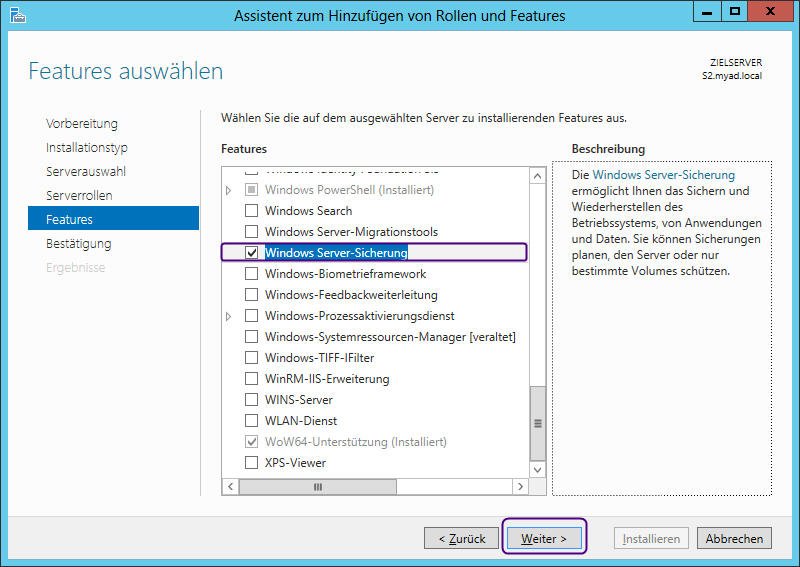
Nach dem Neustart können Sie Windows Server-Sicherung im Server-Manager unter Tools finden. Das ist eine häufig verwendete Methode, um Windows Server-Sicherung in Server 2016 zu konfigurieren. Für Konfiguration der Windows Server-Sicherung in Server 2012 sind die Schritten ähnlich. Als Alternativ gibt es einfachere Methode verwenden, die durch PowerShell durchgeführt wird.
Methode 2: Windows Server-Sicherung durch PowerShell aktivieren
Um PowerShell zu öffnen, klicken Sie auf Start, und geben Sie PowerShell ein, dann klicken Sie auf Windows PowerShell. Dann geben Sie den folgenden Befehl in PowerShell, und drücken Sie die Eingabetaste.
Install-WindowsFeature Windows-Server-Backup –IncludeManagementTools

Mit diesem Befehl haben Sie Windows Server-Sicherung schnell und einfach konfiguriert. Jetzt können Sie ein Windows Server 2016 Backup einfach einrichten.
Wie können Sie Windows Server 2016 Backup einrichten?
Nachdem Sie Windows Server-Sicherung in Server 2016 konfiguriert haben, können Sie jetzt ein Windows Server 2016 Backup einrichten.
Schritt 1. Klicken Sie auf Einmalsicherung unter Registerkarte Aktionen. Und dann klicken Sie auf Weiter im nächsten Fenster.
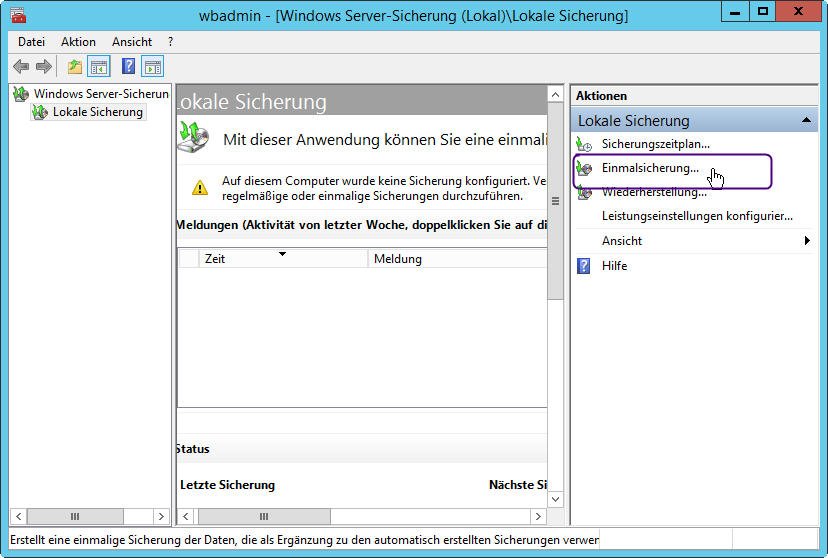
Hinweis: Wenn Sie eine geplante Aufgabe erstellen wollen, klicken Sie auf Sicherungszeitplan statt Einmalsicherung.
Schritt 2. In diesem Fenster ist ein Vollständiger Server-Backup empfehlenswert, klicken Sie darauf, und dann klicken Sie auf Weiter.
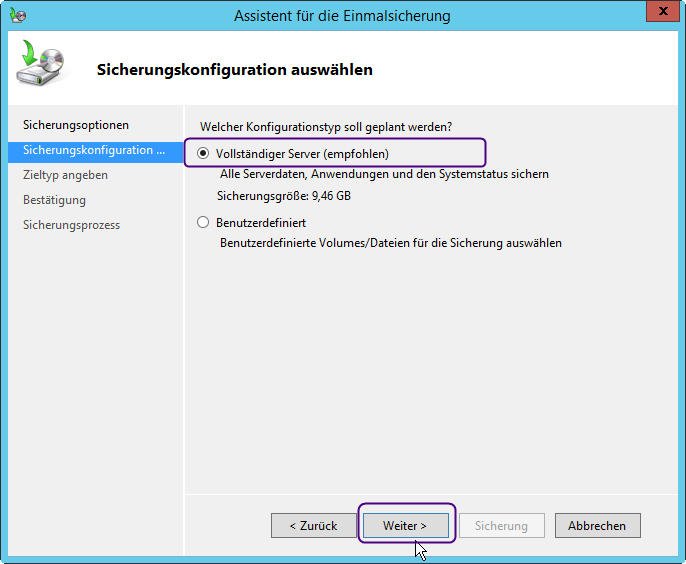
Schritt 3. Wählen Sie den Speichertyp für die Sicherung aus, und klicken Sie auf Weiter.
Schritt 4. Hier müssen Sie einen Sicherungsziel zur Speicherung der Sicherungskopie wählen.
Schritt 5. Jetzt müssen Sie in diesem Fenster auf Sicherung klicken, um das Windows Server 2016 Backup zustarten.
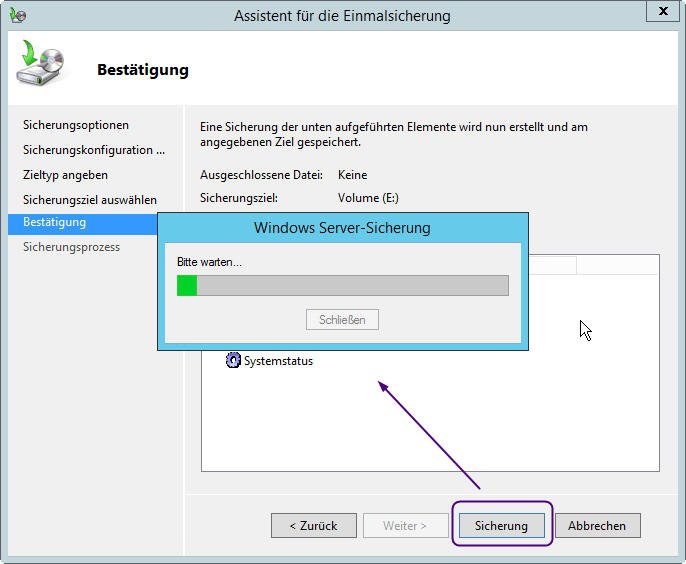
Nachdem Sie alle Einrichtungen bestätigt haben, haben Sie eine Windows Server 2016 Sicherung erfolgreich eingerichtet. Sollten Sie auch finden, dass die Schritten zu kompliziert sind. Hier empfehlen wir Ihnen eine Windows Server Backup Software - AOMEI Backupper Server, um eine Windows Server-Sicherung in Server 2016 einfach einrichten zu können.
Windows Server 2016 Sicherung mit AOMEI Backupper Server einrichten
AOMEI Backupper Server ist eine gute Windows Server-Sicherungssoftware, die sowohl für Windows 11/10/8.1/8/7/Vista/XP als auch für Windows Server 2025/2022/2019/2016/2012/2011/2008/2003 (einschließlich R2) sogar SBS 2011/2008/2003 gilt. Damit können Sie nicht nur System-/Festplatten-/Dateisicherung, sondern auch Festplattenklon/Systemklon/Partitionsklon mit wenigen Schritten einrichten. Gehen Sie folgendermaßen vor, um eine Windows Server 2016 Sicherung schnell einzurichten:
Schritt 1. Laden Sie diese Sicherungssoftware herunter und starten Sie sie.
Schritt 2. Wählen Sie Systemsicherung unter Backup.
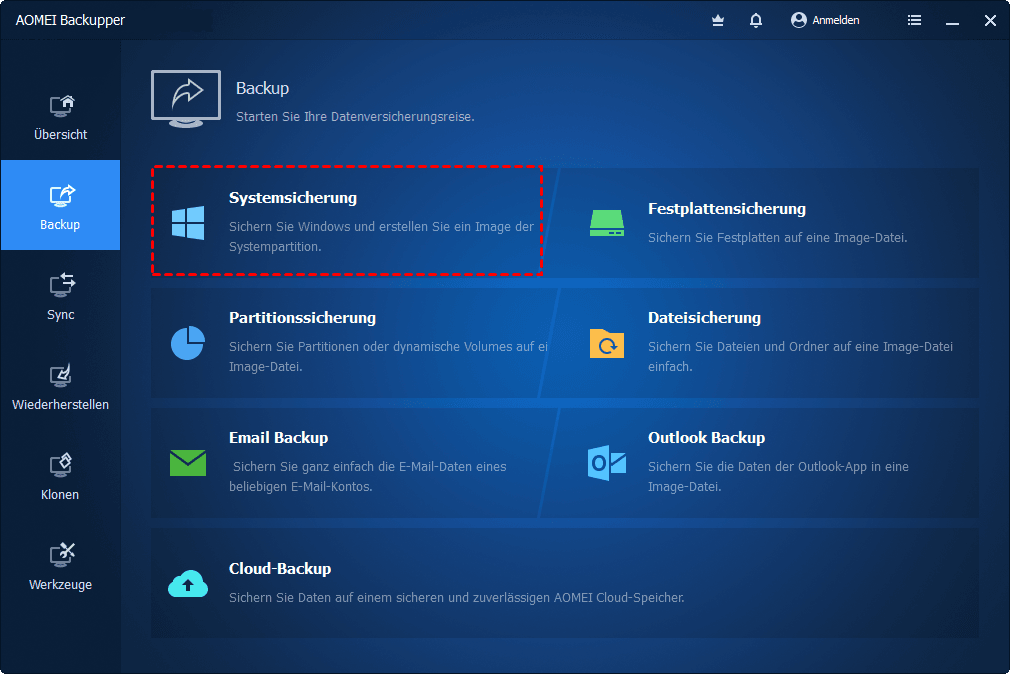
Schritt 3. Für eine Systemsicherung werden die Quellpartitionen automatisch gewählt, hier müssen Sie nur auf das Ordner-Symbol unten den Pfeil klicken, um einen Zielspeicherort auszuwählen. Dann klicken Sie auf Starten, um Server 2012 Sicherung durchzuführen.
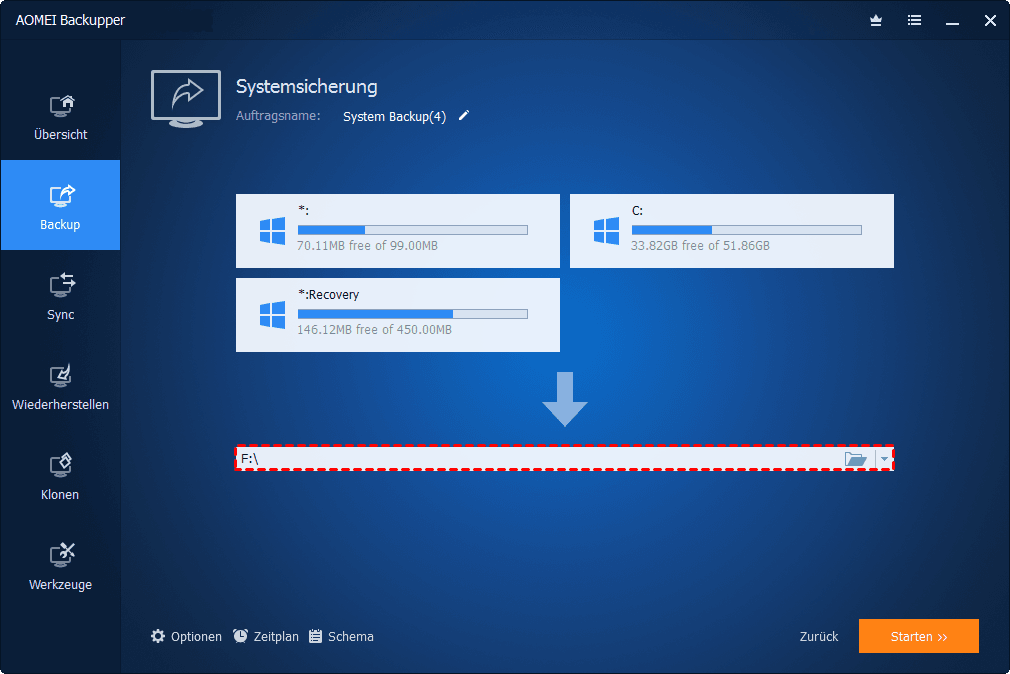
Die Einrichtung von Windows Server 2016 Sicherung mit AOMEI Backupper Server ist einfacher und schneller, nicht wahr?
🌟Tipps:* Mit dieser Sicherungssoftware können Sie nicht nur die Sicherungskopie auf lokale Festplatte/externe Festplatte/USB-Stick, sondern auch auf Cloud-Laufwerke oder NAS speichern.
* Bevor Sie die Sicherung starten, können Sie auf Zeitplan klicken, um geplante Sicherung wie tägliche/wöchentliche/monatliche Sicherung usw.einzurichten.
* Es bitet Ihnen verschiedene Sicherungsmethoden. Sie können auch vollständiges/inkrementelles/differentielles Backup von dort aus konfigurieren, indem Sie auf Schema klicken. Um Ihren Speicherplatz gut zu verwalten, können Sie auch einrichten, Iher alte Backups automatisch zu löschen.
Aktuelle News
Die beliebteste Produkte
Top-Artikel
- Wie kann man SD-Karte von RAW auf NTFS oder FAT32 formatieren?
- So vergrößern Sie System reservierte Partition in Windows 7/8/10
- Windows 10: MBR zu GPT konvertieren, ohne Daten zu verlieren
- Windows 7 startet nach klonen nicht mehr, wie zu beheben?
- Windows Datenträgerverwaltung funktioniert nicht, wie zu beheben?
- Windows 10 externe Festplatte wird nicht erkannt, wie zu beheben?
- Festplatte sichern oder klonen, welche Weise ist besser?
- Anleitung: Wie kann man EFI-Partition mit Diskpart löschen?
- SSD formatieren unter Windows 10 – So geht's